QTP的基本使用方法Word格式.docx
《QTP的基本使用方法Word格式.docx》由会员分享,可在线阅读,更多相关《QTP的基本使用方法Word格式.docx(22页珍藏版)》请在冰豆网上搜索。
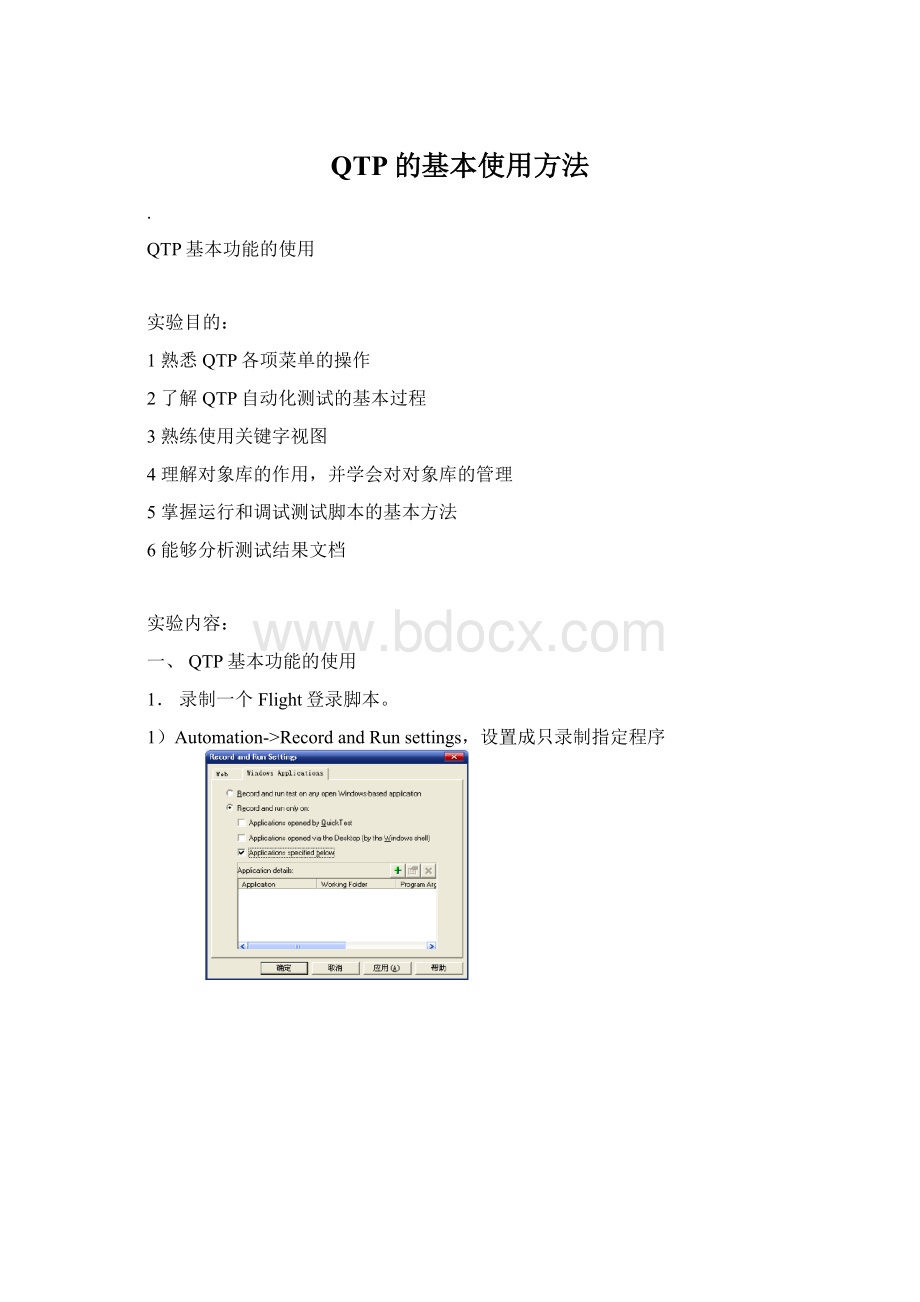
RecordandRunsettings,设置成只录制指定程序
)MECURY,确定,开始录制,输入用户名,密码(”按钮,或)单击“2RecordF3
二、关键字视图个测试步骤,分别是:
在关键字视图中,可以看到4(可以通过单击任务栏上的图标激活)让Login窗口处于激活状态。
1.
”AgentName”输入框中输入字符串“admin2.在“”输入框中输入密码在“Password3.按钮单击“OK4.
,导出测试步骤文档,生”CopyDocumentationtoClipboardTips:
可通过右键,选择“成测试用例,用于指导手工测试的进行。
对关键字视图进行以下操作:
1.添加注释:
右键,Comment
2.添加测试输出信息:
选择对应的操作步骤,InsertStep->
Report
在Login之前,报告开始登录操作,在单击OK按钮后,报告完成登录操作
按钮查看帮助可单击help
以上操作之后,关键字视图界面截图参考
CheckPoint)插入检查点(3.
它让测试人员可以根据检查点是一个比较测试对象当前属性值与预期属性值的验证点,验证点的结果来判断被测试的应用程序是否正常工作。
,如果不是,认为测试通不过。
窗口的名称是否为“Login”检查Login,选择要检查的属性,这里选择,右键,InsertStandardCheckPointActivateLogin定位到Logintext,”属性,设置为“enabledtrue“”属性设置为。
可单击help按钮查看帮助
完成后的关键字视图界面截图
可运行观察测试结果,或修改text属性值后再运行,观察测试结果插入新的测试步骤4.定位到要插入新测试步骤的地方,右键,InsertStep->
StepGenerator
Category:
TestObjects:
测试对象,即被测试应用程序的界面上的控件元素
UtilityObjexts:
工具对象,是QTP内建的各种用于编写测试脚本、辅助建立测试逻辑的工具类对象
Functions:
各种函数,包括库函数、内建函数、本地脚本函数
单击Object旁边的按钮,选择对象,若对象不在列表中,则可单击界面中的手型按钮,移动到Flight程序的“Login”界面,从中选择测试对象“Help”按钮。
注意:
用手型按钮选择对象时,除了Flight程序,应该没有其他程序或其他程序都呈最小化状态
操作:
在输入AgentName之前,单击help按钮查看帮助
二、对象识别针对不同语言开发的控件,采取不同的对象,QTP识别测试对象编辑测试脚本的第一步是识别技术,根据加载的插件来选择相应的控件对象识别的依据。
Tool->
ObjectIdentification
ObjectSpy的使用Tools->
ObjectSpy
ObjectSpy工具可用于观察运行时测试对象的属性和方法。
来观察其属性的变在测试程序的界面上不断改变测试对象,然后多次使用ObjectSpy:
Tips用于判断通过这种方式来了解控件的行为,以及判断哪些控件属性可放到测试脚本中,化,测试结果
对象库管理在录制测试脚本的过程中会把界面操作涉及的控件对象都自动添加到对象库中,但是QTP那些未被鼠标点击或键盘操作的界面控件则不会添加到对象库中。
)
Resources->
ObjectRepository(对象库在对象库中可以对对象进行重命名、复制、剪切、删除操作,试着删除对象库中现有的某个对象,在运行测试脚本,观察运行过程和结果。
当前对象列Object
AddObjects->
toLocal
或通过对应的按和手型工具一样,同样需注意被测对象的当前位置
:
界面中的某些控件对象是有层次关系的,像登录窗口中,按钮、输入框等控件包含在Tips然后选择如下图所示的选项,可以选择窗口控件,在添加测试对象到对象库时,窗口控件中,则会把所选择的窗口的所有控件都添加到对象库中。
访问对象库的测试对象Selectanitem,Objectfromrepository…关键字视图,在专家视图中同样可以访问到对象库的测试,以及它们的属性和方法。
导出对象库File->
ExporttoLocalObjects
Action
三、添加新的来划分和组织测试流程,可以把一些公用的相当于测试脚本的文件,可使用ActionAction操作放到同一个Action中,以便重用。
Insert->
CalltoNewAction
Action的对象库关联生成相应的ActionQTPAction中添加新的测试代码。
为每个双击新添加的Action,可在该不能直接使Action测试文件和目录,而对象库作为资源,也是与Action绑定的,新添加的中的测试对象。
用前一个Action解决方法?
录制新的测试脚本Action导出的对象库文件?
关联前一个Resources->
AssociateRepositories
1)移动到右边的”按钮,选择前一个导出的对象库文件,把左边的+Action_Help2)单击“AssociatedAction
的测试脚本中,可以使用在3)Action_HelpAction1中对象库的对象.
中的是一致的,但是不能进行修改,用灰色显示,右边的Action1Action_Help中的对象与Repository,显示为引用对象库文件的路径
编辑新的专家视图中编辑新的测试脚本,试着输入以下代码Dialog(Login).WinButton(Help).Click'
打开帮助界面Dialog(Login).Dialog(FlightReservations).Activate
).Click楄污杯尨潌楧屮?
楄污杯?
楬桧?
敒敳癲瑡潩獮?
圮湩畢瑴湯尨确定
在函数库中创建自定义函数Insert->
FunctionDefinitionGenerator选择专家视图中,1)输入如下图2)
的测试代码中,添加函数框架代码(专家视图中)按钮,会在当前单击3)OKAction
写一个简单的函数,用于往测试报告中添加一条信息FunctionDefinitionGenerator创建函数'
@Description用于演示如何利用PublicFunctionTest1
'
TODO:
addfunctionbodyhere
往测试报告中添加一条信息Reporter.ReportEventmicDone,Test1,Test1'
EndFunction
添加完函数代码后,就可以在测试代码中调用这个函数,调用方法如下:
4)
方法一Test1
Test1'
调用函数Dialog(Login).WinButton(Help).Click'
楄污杯尨汆杩瑨删獥牥慶楴湯屳?
楗扮瑵潴?
确定创建函数'
@Description用于演示如何利用FunctionDefinitionGeneratorPublicFunctionTest1
往测试报告中添加一条信息Reporter.ReportEventmicDone,Test1,Test1'
方法二
StepGenerato
调用函数后的关键字视图
QTP中脚本的组成:
为最小单位映射对象库,以ActiveTest包含若干类型Action;
以Test为测试运行单位,每个Action多个
运行和调试测试脚本四、1.语法检查Tools->
CheckSyntax(Ctrl+F7)
)2.使用断点(Debug单击左侧选定栏或F9,调试方法同其他调试器F10Debug->
StepOver或单步调试:
F11Debug->
StepInto或进入调用函数:
中可以的高度能力,在DebugViewerVisualStudio.NET2008如果安装了,则可以增强QTP查看到对象的大部分属性。
调试能力,也可以不安装,仅仅把来增强QTPTips:
可以通过安装VisualStudio.NET2008Files\MicrosoftFiles\Common到“C:
\Program文个名为PDM.DLL的件拷贝其中一入输令命行中法,一册下即可注册方是在注然录”Shared\VS7DEBUG目中,后””C:
\ProgramFiles\CommonFiles\MicrosoftShared\VS7DEBUG\pdm.dll“RegSVR32”
运行整个测试3.
Tools->
OptionsRunF5或按钮,可通过对运行做必要的设置.
勾选此项,则在测试运行结束后,自动打开测试结果页面勾选此项,则允许批量运行测试脚本
运行模式RunmodeQTP以尽可能快的速度运行测试脚本中的每一个测试步骤Fast:
QTP:
可以进一步设置测试运行过程中每一个步骤直接的停顿时间,利于测试人员在Normal执行测试的过程中查看测试的整个过程,判断是否如预期的设计一样执行
4.运行部分测试
定位到需要运行的Action,Automation->
RunCurrentAction,
或RunFromStep,从当前选中的测试步骤开始运行测试
或RuntoStep,开始测试并运行到当前所选的测试步骤
5.批量运行测试
开始->
所有程序->
QTP–>
TestBatchRunner
Batch->
Add选择并添加需要运行的测试
Run批量运行列表中的所有测试脚本
五、分析测试结果
测试自动化测试的最后一个步骤就是运行测试并查看测试结果,这个步骤也是非常重要的,员根据测试结果来判断测试是否通过,检查测试脚本是否正确地完成了测试。
运行结果的存储位置
保存本次运行测试结运行测试结果存放到默认目录中,并且覆盖上次该目录中的测试结果
查看测试运